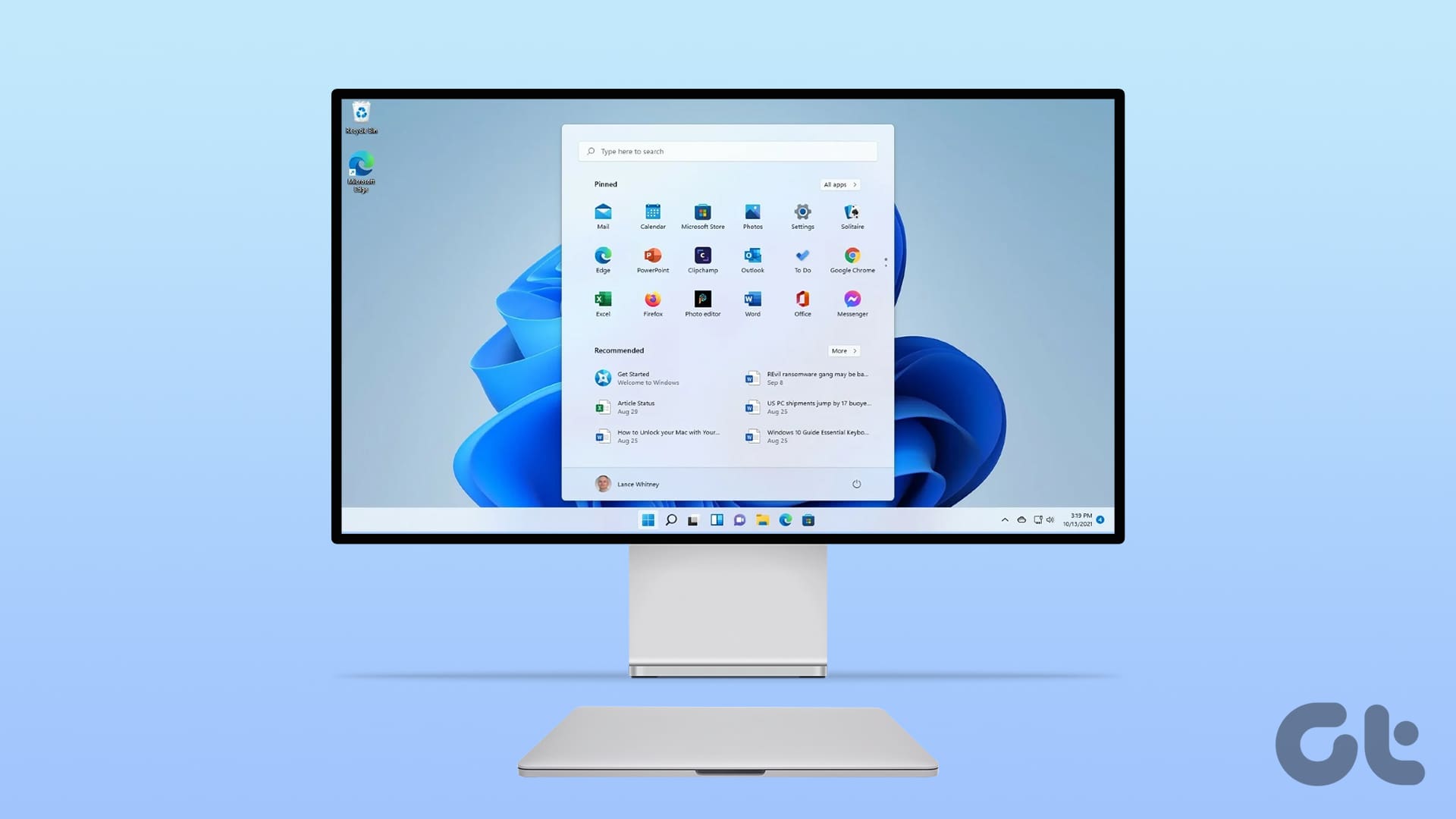Come Connettere e Usare un Monitor Esterno
Utilizzare un monitor esterno con un laptop chiuso è possibile se si imposta correttamente la configurazione del display.
Passaggio 1: Aprire l’app Impostazioni sul computer Windows.
Passaggio 2: Cliccare su Sistema nella barra laterale e selezionare Display.
Passaggio 3: Cliccare su Identifica per rilevare il numero assegnato al monitor. Il numero dovrebbe apparire sui vari schermi.
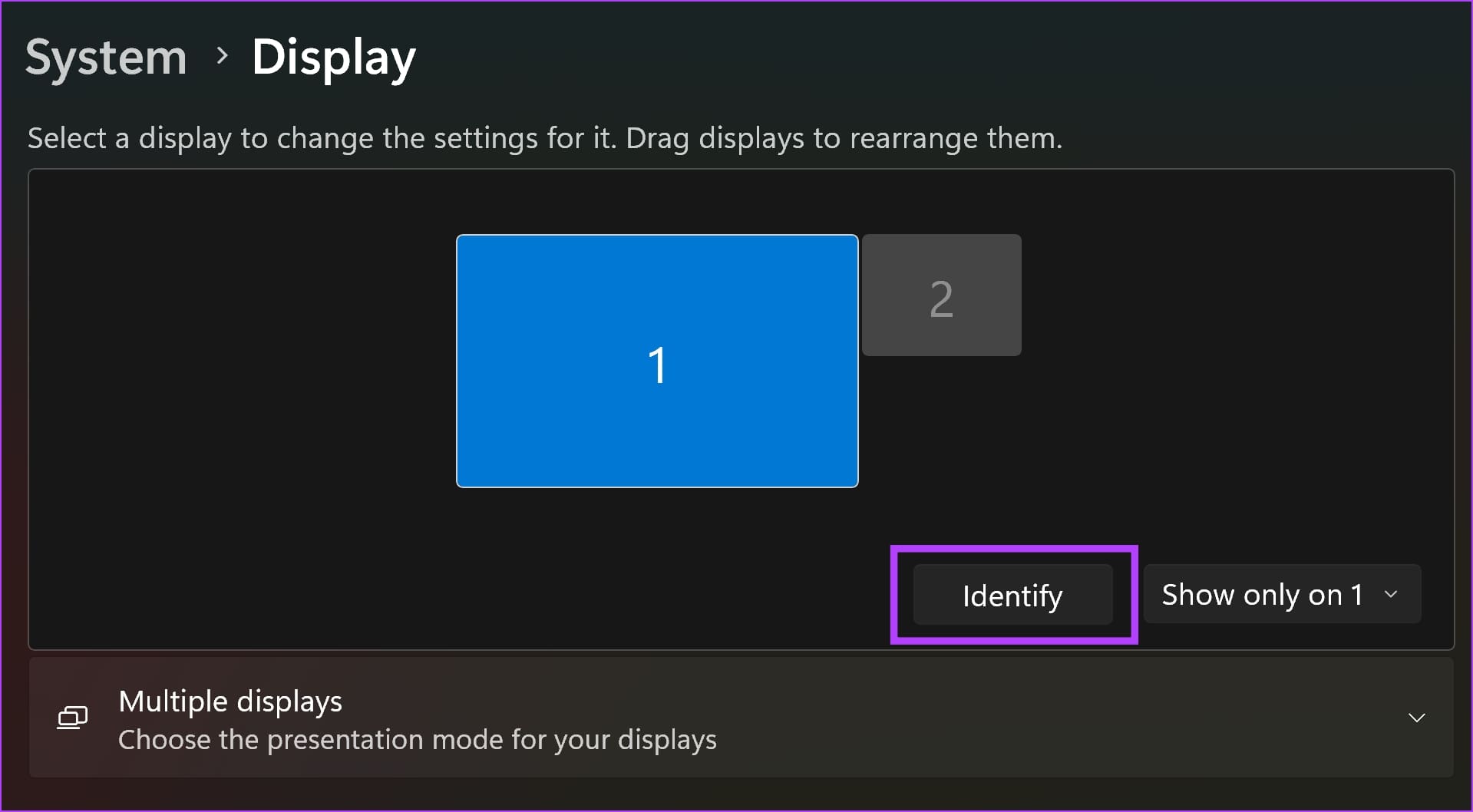
Passaggio 4: Selezionare dal menu a discesa accanto a Identifica e scegli Mostra solo su 1 o Mostra solo su 2 – a seconda del numero assegnato al monitor esterno.
Con questa operazione, il contenuto del display verrà visualizzato esclusivamente sul monitor esterno.
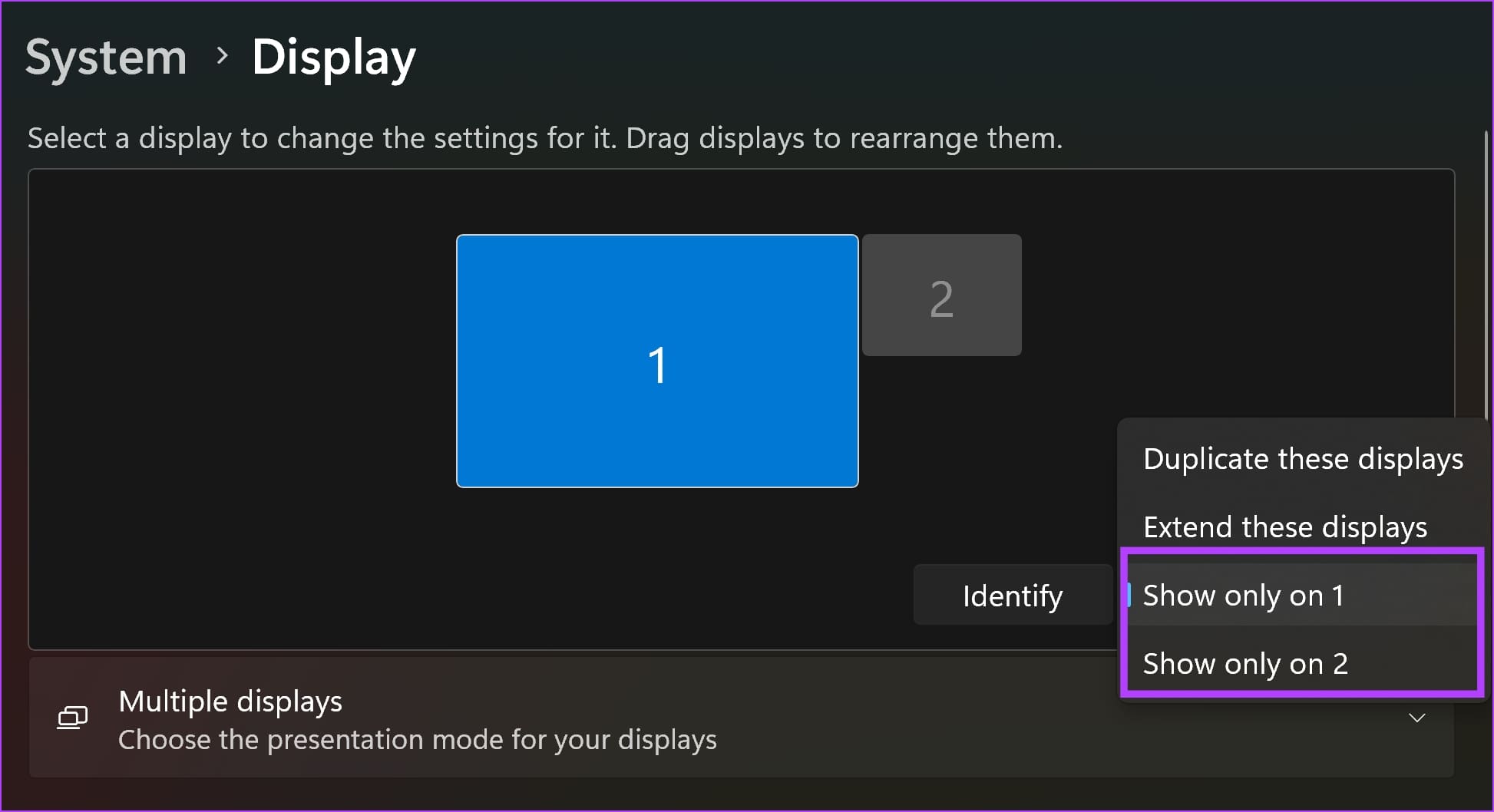
Di seguito, vediamo come garantire che il computer non vada in sospensione una volta chiuso il coperchio del laptop.
Come Usare un Monitor Esterno Con Laptop Chiuso
Il tuo PC Windows può mantenere attivo il laptop anche quando il coperchio è chiuso, grazie alle opzioni di alimentazione nel Pannello di controllo.
Passaggio 1: Aprire il Pannello di controllo sul computer Windows.
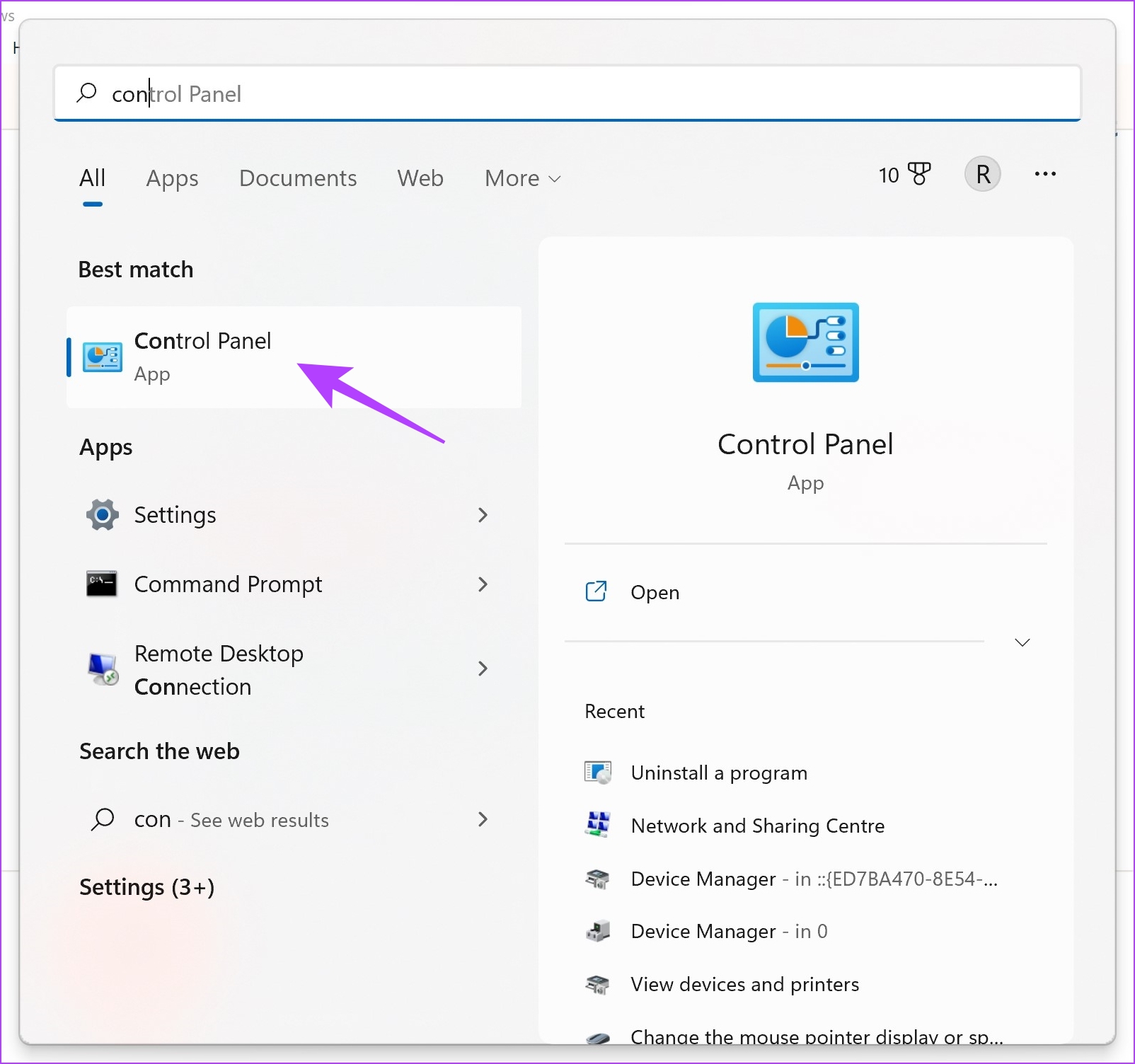
Passaggio 2: Vai su Hardware e Suono.
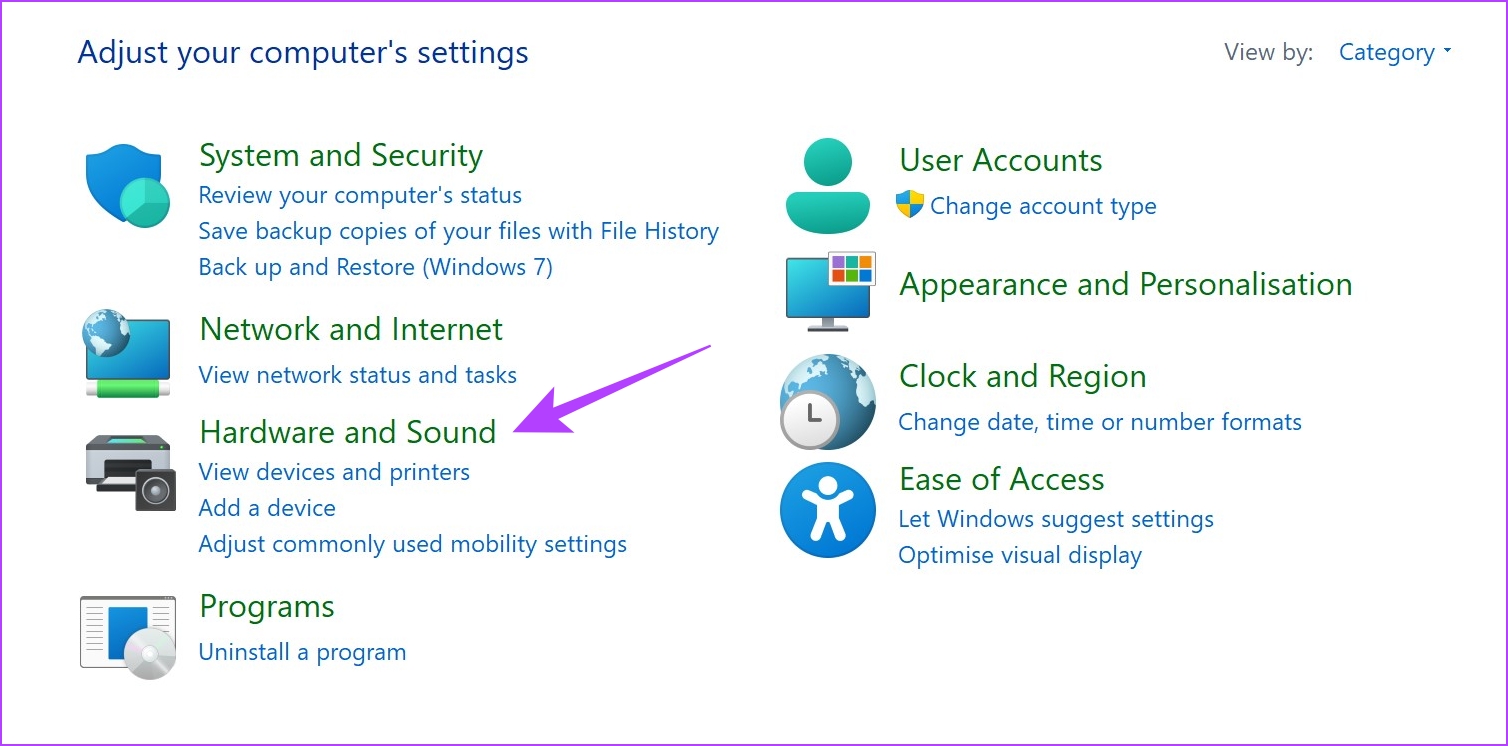
Passaggio 3: Clicca su Opzioni di alimentazione.
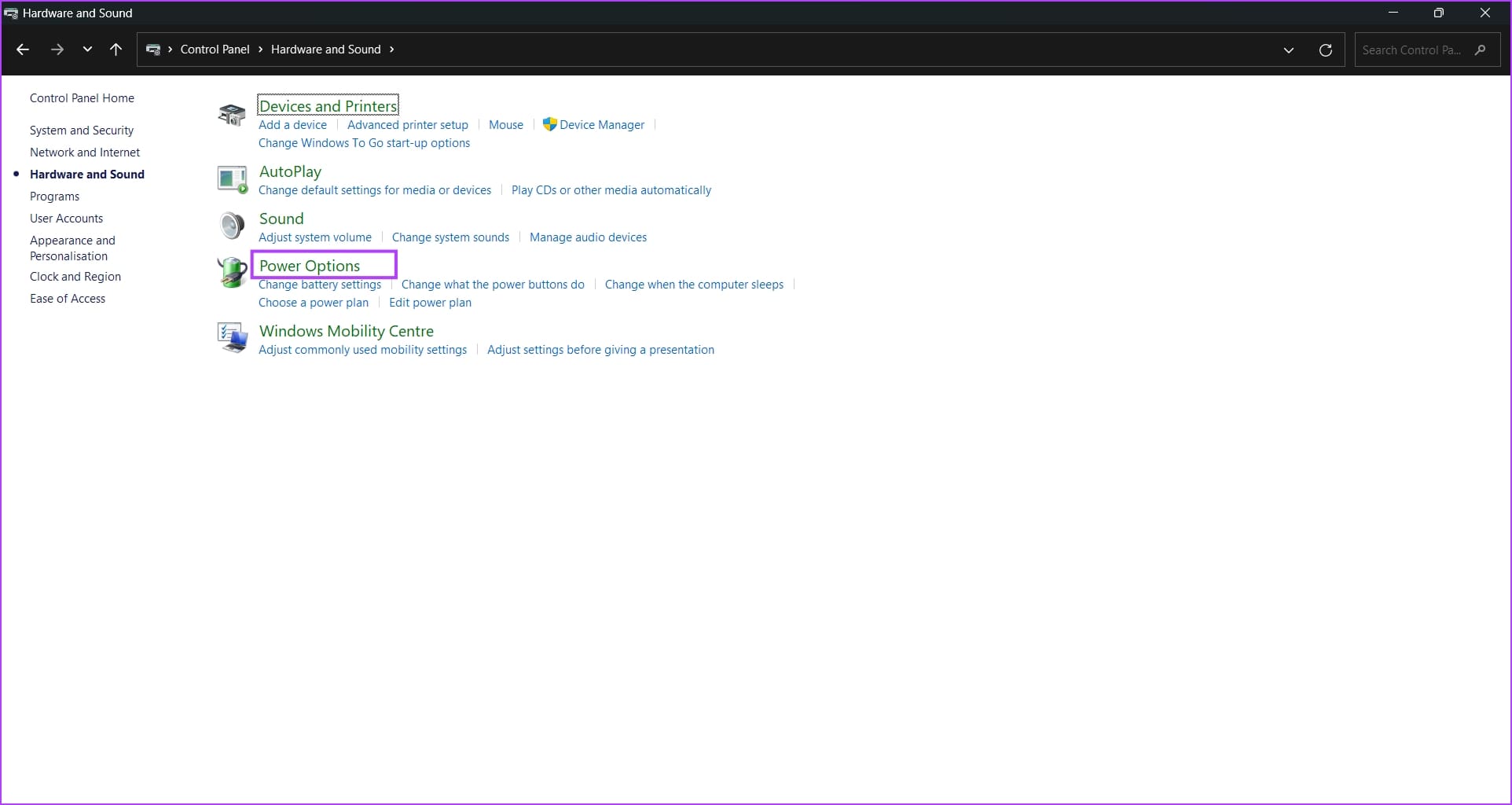
Passaggio 4: Cliccare su Scegli cosa fa la chiusura del coperchio nella barra laterale.
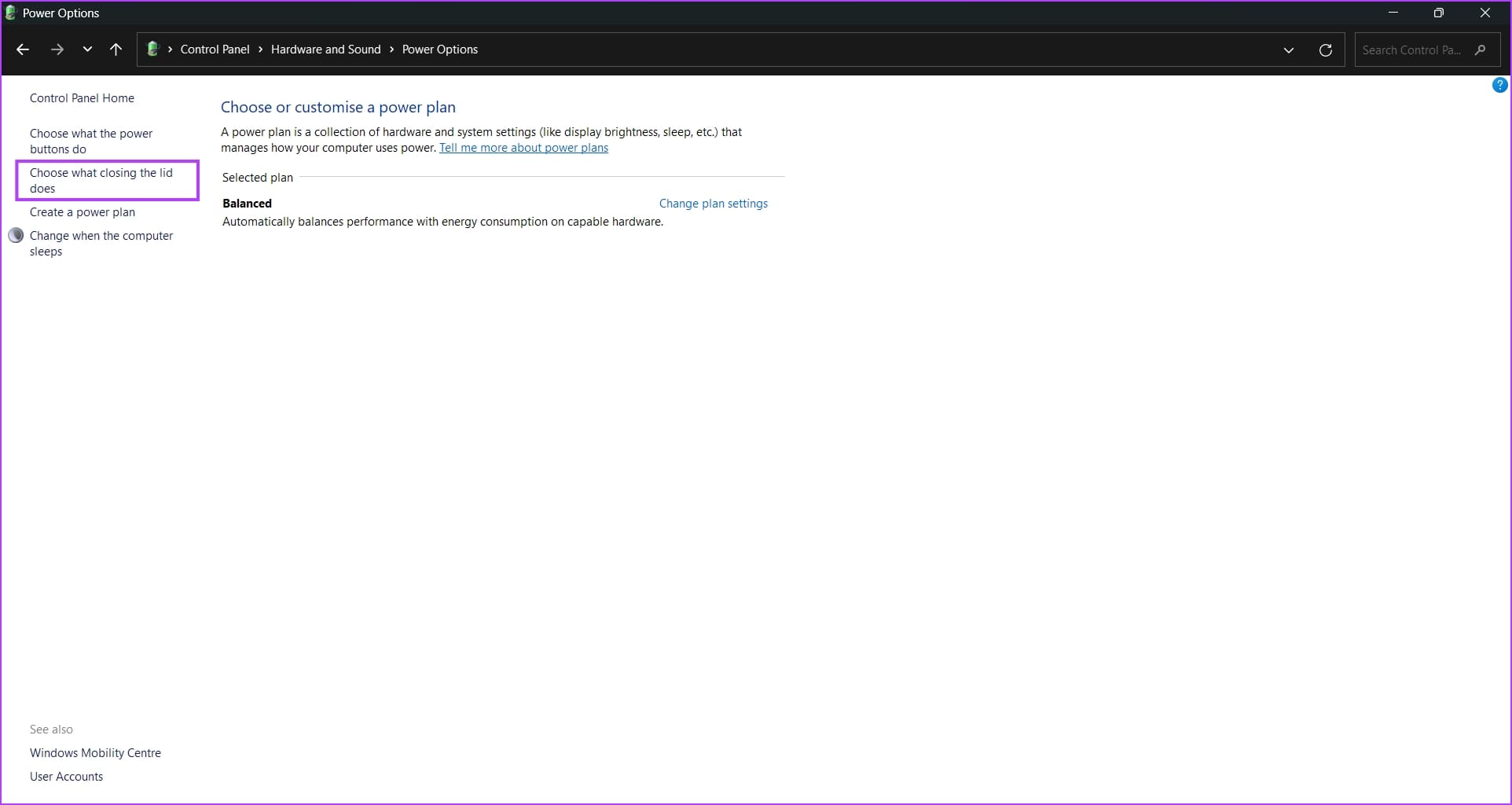
Passaggio 5: Per garantire che tu possa utilizzare il monitor esterno anche quando il coperchio del laptop è chiuso, fai clic sul menu a discesa accanto a Quando chiudo il coperchio e seleziona Non fare nulla.
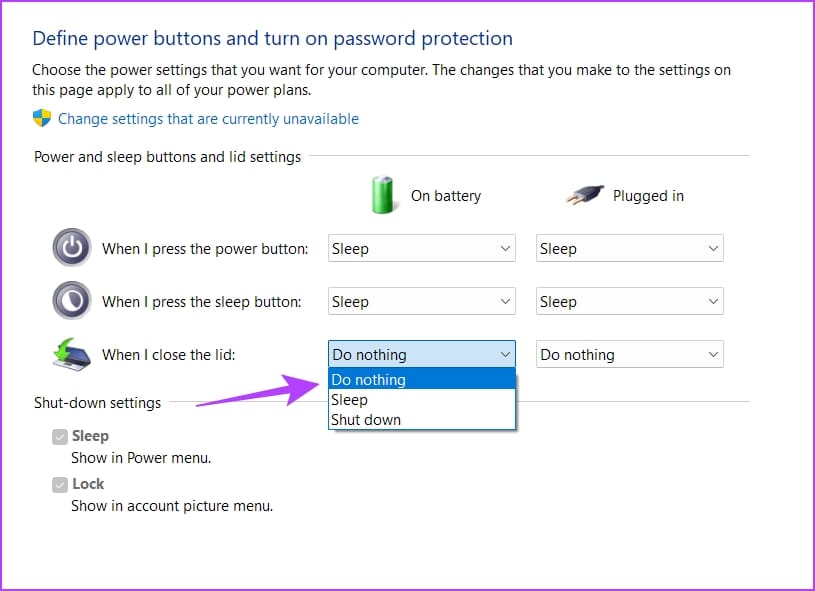
Passaggio 6: Ripetere la stessa operazione anche per la modalità Collegato alla rete.
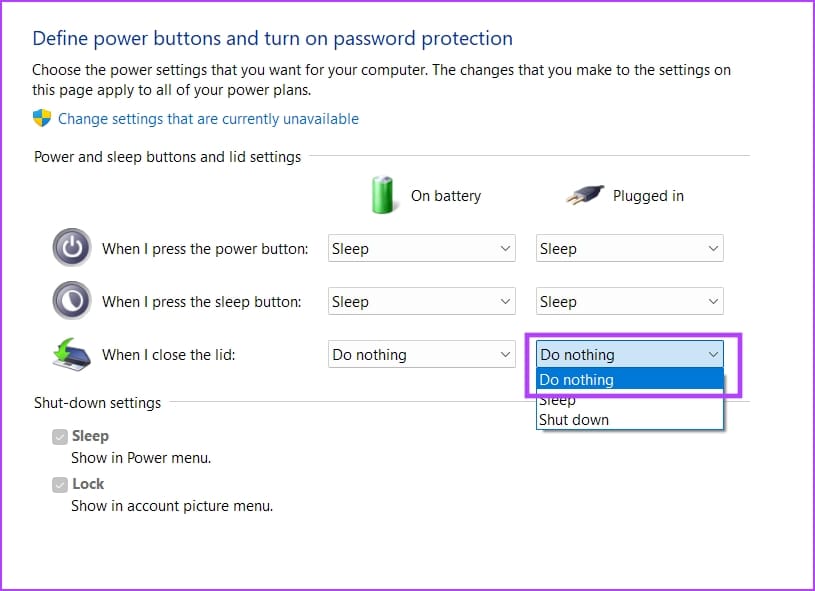
Passaggio 7: Clicca su Salva modifiche per confermare.
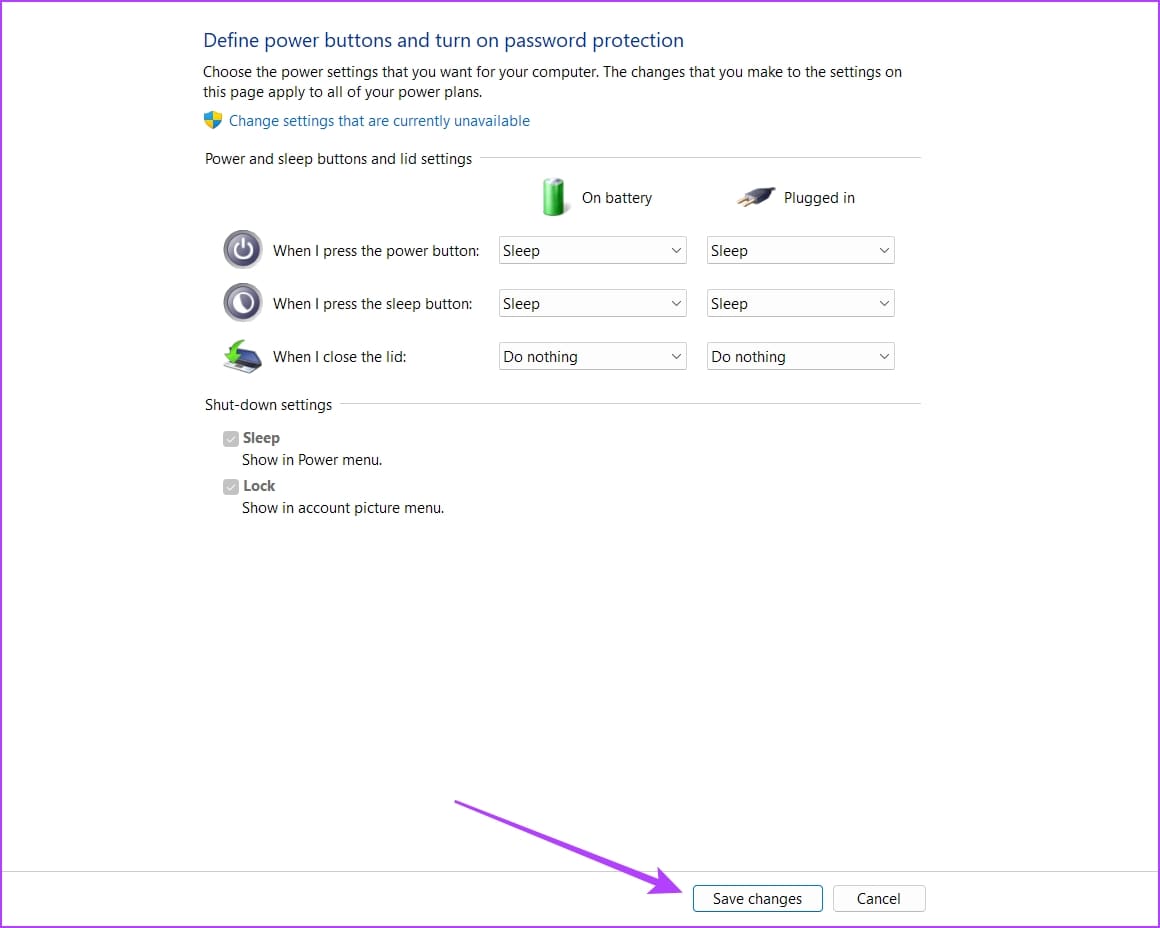
Una volta eseguite queste operazioni, le modifiche si applicheranno e sarà possibile utilizzare il monitor esterno con il laptop chiuso.
Tuttavia, ci sono alcuni aspetti da tenere presente quando chiudi il laptop e utilizzi un monitor esterno.
Cosa Sapere Mentre Chiudi il Laptop Con Monitor Esterno
Ecco alcuni aspetti fondamentali da considerare quando utilizzi il monitor esterno con il laptop chiuso.
- Evidentemente, sarà necessario utilizzare una **tastiera e un mouse esterni**. Non sarà possibile utilizzare la tastiera e il touchpad del laptop, poiché saranno chiusi.
- Inoltre, sarà necessario utilizzare anche una **webcam esterna**.
- Per mettere il PC in sospensione o spegnerlo, puoi farlo direttamente dal menu di alimentazione utilizzando il monitor esterno.
- Per accendere il PC, dovrai aprire il laptop e utilizzare il pulsante di accensione.
- Assicurati di utilizzare la giusta risoluzione e le corrette opzioni di scaling del display quando utilizzi un monitor esterno.
- Poiché il laptop rimarrà attivo anche con il coperchio chiuso, gli altoparlanti del laptop possono fungere da **dispositivo di output audio**.
Consiglio: Ecco come utilizzare un laptop come secondo monitor.
Marco Stella, è un Blogger Freelance, autore su Maidirelink.it, amante del web e di tutto ciò che lo circonda. Nella vita, è un fotografo ed in rete scrive soprattutto guide e tutorial sul mondo Pc windows, Smartphone, Giochi e curiosità dal web.